Maison >Les sujets >excel >Comment utiliser la fonction aléatoire Rand
Comment utiliser la fonction aléatoire Rand
- 藏色散人original
- 2019-06-27 13:24:5523270parcourir
La fonction de la fonction aléatoire Rand() est de renvoyer un nombre aléatoire uniformément distribué supérieur ou égal à 0 et inférieur à 1. Nous pouvons utiliser cette fonction pour générer un nombre aléatoire. Si nous voulons générer un nombre réel aléatoire entre A et B, nous pouvons utiliser la formule "=int(Rnad()*(B-A)+A" pour le générer. Utilisez ceci fonction aléatoire pour le créer ci-dessous. Un système simple de tirage de nombres aléatoires

Comment utiliser la fonction aléatoire Rand() dans Excel
Créez-en une dans le format indiqué ci-dessous, vous pouvez ajouter d'autres images d'arrière-plan selon vos préférences

Définissez la valeur maximale ou minimale du nombre aléatoire dont vous avez besoin. générer dans les "Paramètres" sous la feuille de calcul.
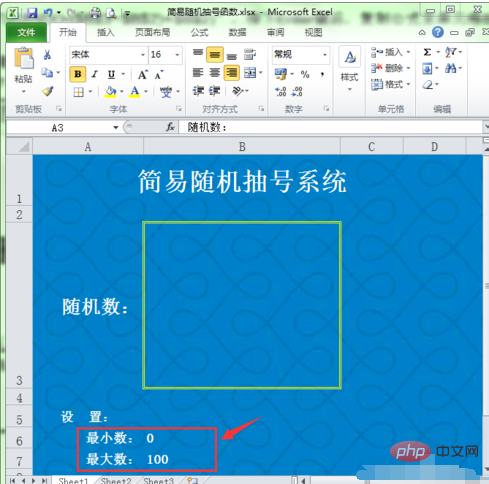
Sélectionnez la cellule B3 et cliquez sur le bouton "Insérer une fonction" dans la barre d'édition de formule dans la fenêtre contextuelle Insérer une fonction. dans la boîte de dialogue, saisissez « rand » dans « Fonction de recherche », cliquez sur le bouton « Go », sélectionnez la fonction « Rand » dans la liste « Sélectionner une fonction » et cliquez sur le bouton « OK »
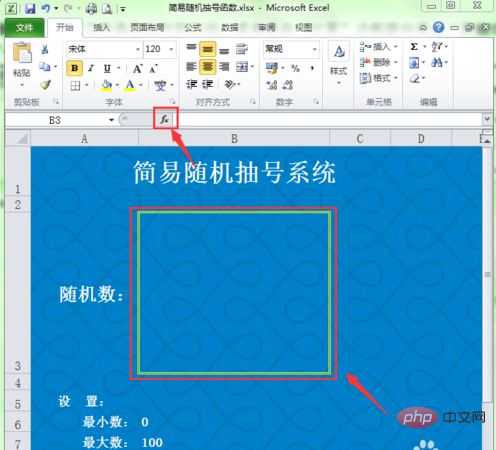 .
.
Une boîte de dialogue de description de cette fonction apparaîtra. Cette boîte de dialogue indique que cette fonction ne nécessite pas de réglage de paramètres, alors cliquez directement sur le bouton "OK"
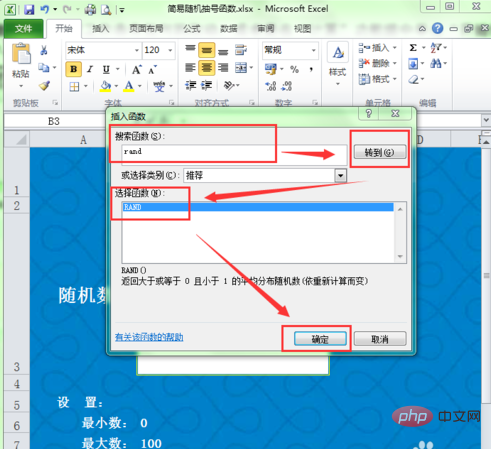 Maintenant, nous. souhaitez limiter la plage de valeurs générées aléatoirement. Cliquez sur la barre d'édition de formule pour mettre la formule en état d'édition
Maintenant, nous. souhaitez limiter la plage de valeurs générées aléatoirement. Cliquez sur la barre d'édition de formule pour mettre la formule en état d'édition
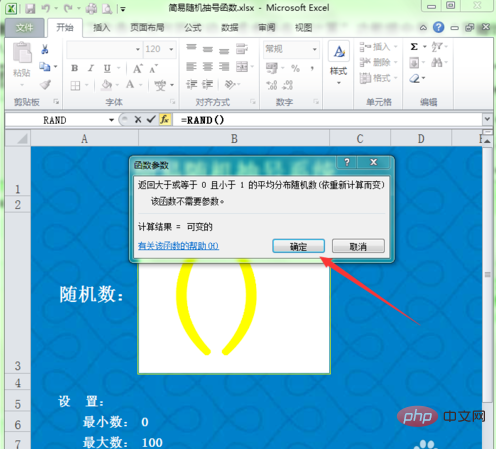
Notes. 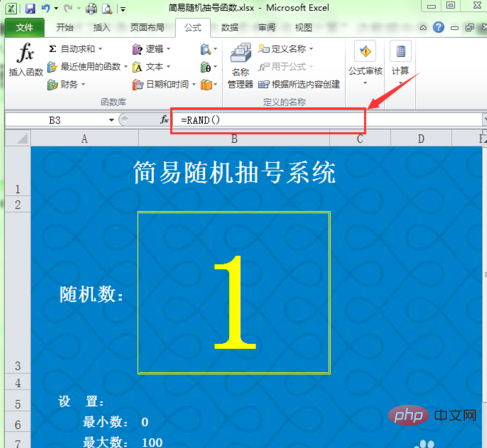
La fonction de la fonction Rand() est de renvoyer des nombres aléatoires uniformément distribués qui sont supérieurs ou égaux à 0 et inférieurs à 1.
Cliquez sur l'onglet de menu "Formule" et cliquez sur le bouton « Démarrer le calcul » dans la barre d'outils pour régénérer un nombre aléatoire 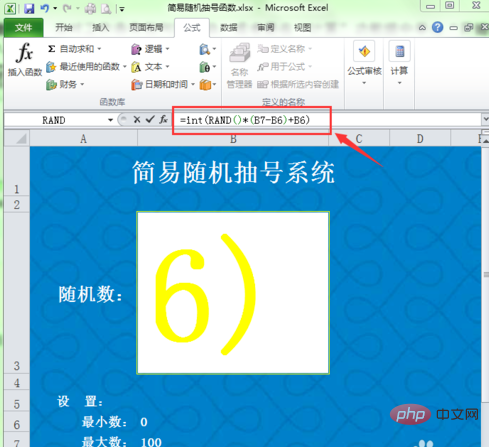
Tutoriel de base Excel
pour apprendre !Ce qui précède est le contenu détaillé de. pour plus d'informations, suivez d'autres articles connexes sur le site Web de PHP en chinois!

